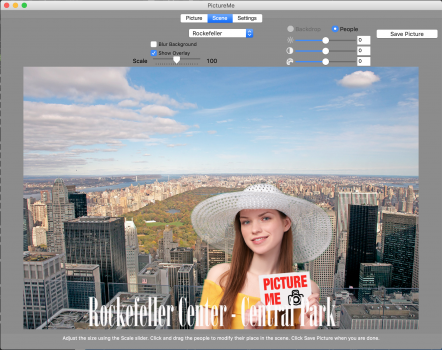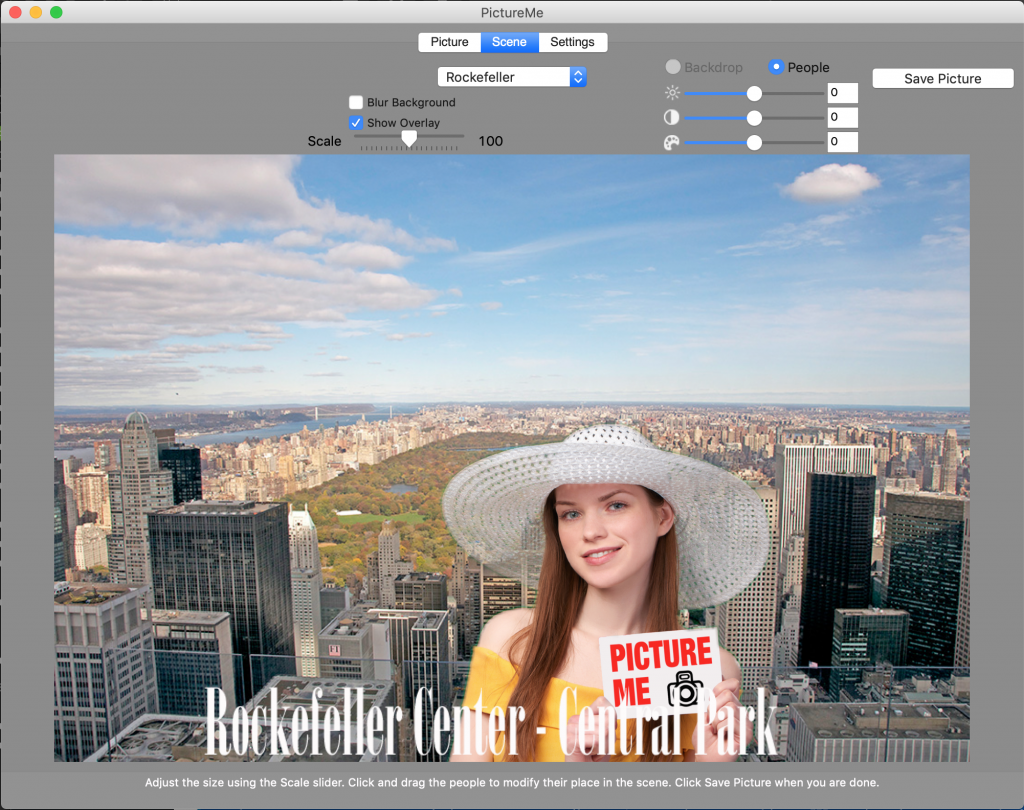Resolutie (megapixels)
Met de cameras van vandaag welke vaak makkelijk 20 MP (miljoen pixels) per foto maken, is het goed te weten dat alhoewel gebruiken van niet genoeg pixels tot slechte resultaten leidt, teveel pixels alleen maar tijd en opslag kosten. PictureMe is een evenement fotografie oplossing. En typisch voor evenement fotografie is dat er bij voorkeur zo min mogelijk tijd per klant wordt besteed, om de productie en omzet te verhogen. Het is belangrijk te weten welk formaat output gemaakt wordt. Wanneer de output een 5 x 7 cm afdruk is, zijn er zeer weinig megapixels nodig. Zelfs wanneer men vasthoudt aan de hoge resolutie van 300 dpi, betekent dit dat de output 2×300 x 3×300 pixels zal zijn, oftewel 0.54 MP. Het is waarschijnlijk dat de output nooit groter zal hoeven te zijn dan A4 formaat. In dat geval is er nog steeds minder dan 10 MP nodig. Onderstaande tabel toont welke beeldgroote nodig is voor de meest voorkomende formaten, gebaseerd op 240 dpi, wat door veel imaging specialisten (inclusief mijzelf) als de maximale resolutie welke het menselijk oog kan waarnemen wordt gezien.
| Output Dimensions | Width | Height | Dpi | Pixels | MP |
| 2″ x 3″ / 5x7cm | 3 | 2 | 240 | 720 x 480 | 0.35 |
| 4″ x 6″ /102 x 152mm | 6 | 4 | 240 | 1440 x 960 | 1.38 |
| 5″ x 7″ / 127x178mm | 7 | 5 | 240 | 1680 x 1200 | 2.02 |
| Letter/A4 | 8,5 | 11 | 240 | 2640 x 2040 | 5.39 |
Dus wanneer snellere verwerking zonder lagere kwaliteit gewenst is, kies dan de juiste resolutie (beeldformaat) in de camera. Het is prima om de dichtstbijzijnde resolutie te kiezen, zelfs als dat iets lager is in breedte of hoogte. Er kan natuurlijk met meer pixels gewerkt worden, maar weet dat een 12 MP beeld, de verwerkingstijd met een factor 2 tot 50 verhoogt ten opzichte van wat nodig is!
Dit geldt overigens net zo goed voor de achtergrond en overlays; Wanneer deze gemaakt worden voor een 10×15 cm afdruk, zorg er dan voor dat deze niet meer pixels groot is dan wat de bovenstaande tabel aangeeft; zo kunnen meer beelden worden verwerkt en de omzet worden verhoogd.
BeLichting
PictureMe is vergevingsgezind als het gaat om de belichting van het green screen. Kreukels en schaduwpartijen hebben nagenoeg geen invloed op het chromakey algoritme dat gebruikt wordt in PictureMe, anders dan de meeste video chromakey apps, welke alleen een hele specifieke kleur filteren. Dus in plaats van het proberen de belichting 100% gelijkmatig te krijgen en alle vouwen uit het green screen te strijken, is het slimmer om te letten op de afstand tussen het onderwerp en het green screen. Wanneer het onderwerp te dicht op het green screen staat, zal groen licht kaatsen op het onderwerp, waardoor deze ook groen wordt. En dat leidt weer tot gaten in het resultaat. De beste manier om dat te voorkomen is wat afstand te bewaren tussen het onderwerp en het green screen. Minstens een meter, maar liefst nog meer. De meeste green screens zijn tamelijk groot, en maken het mogelijk om meer dan een meter tussen onderwerp en green screen te houden zonder dat de randen van het green screen zichtbaar worden in het shot. Alhoewel het niet onmogelijk is om daglicht te gebruiken, is flitslicht beter. Het gebruiken van 2 flitsen, bij voorkeur soft boxen, zorgt ervoor dat er geen scherpe schaduw randen komen van de flits.
Kaderen
Zeker niet onbelangrijk is juist te kaderen; zorg ervoor dat de onderwerpen 100% voor het green screen staan, aangezien elk lichaamsdeel dat niet voor het green screen staat wordt afgesneden, wat de vrijheid van plaatsen van het onderwerp op de achtergrond scene in PictureMe vermindert. Het is ook handig te weten dat PictureMe de achtergrond kleur leest uit de bovenste horizontale pixel lijn van het beeld. De reden is simpel; de onderkant en zijkanten worden mogelijk geblokkeerd door het onderwerp. Als het niet mogelijk is om de bovenste lijn groen te houden, dan kan de chromakey kleur handmatig worden gekozen in PictureMe door in het linker window op de gewenste kleur te klikken.
SChuifregelaars
Temslotte wordt de chromakey kwaliteit beïnvloedt door de schuifregelaars. Begin met beide schuifregelaars naar links, en schuif de bovenste naar rechts, totdat de achtergrond verdwenen is. Gebruik dan de onderste schuifregelaar om mogelijk gaten te herstellen in het onderwerp. Wanneer de schuifregelaars eenmaal juist ingesteld zijn en de belichting constant is (door het gebruik van soft boxes) dan kunnen achterelkaar foto’s worden verwerkt zonder aanpassingen. Een laatste tip; als het onderwerp donker haar heeft, dan is het wellicht moeilijk te zien of er gaten in het haar komen. Om dat makkelijker te zien, kan er worden geklikt op het rechter venster, en een eigen kleur worden gekozen. Deze kleur wordt dan gebruikt als achtergrond kleur en de effecten van de schuifregelaars zijn dan beter zichtbaar.
Handmatige bewerking
Wanneer alle bovenstaande richtlijnen worden gevolgd, is het doen van evenement fotografie met PictureMe simpel, zonder handmatige bewerking. Maar soms is handmatige bewerking noodzakelijk, bijvoorbeeld wanneer het onderwerp kleding draagt van dezelfde kleur als het green screen. In dat geval, kan snel worden gecorrigeerd met de kwast en het gum. Ogen worden (op Mac versies van PictureMe) meestal automatisch behouden, dus groene ogen voor een groen scherm, of blauwe ogen voor een blauw scherm is geen probleem. Windows gebruikers kunnen met 1 klik van de kwast de ogen herstellen.
Zijn er na het volgen van al deze richtlijnen toch nog problemen? Neem dan gerust contact op via het support formulier en we helpen u graag verder.